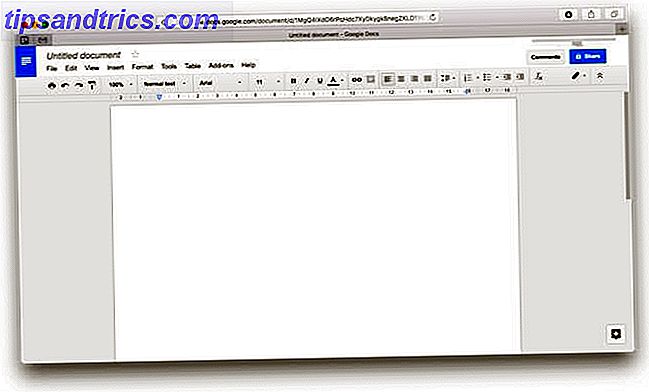Linux-verdenen består fremfor alt av mange og mange valg. Du kan mikse og matche programvare til din smak, fra ting som filadministratorer Hvilken Linux-filbrowser er mer produktiv: Nautilus eller Dolphin? Hvilken Linux-filbrowser er mer produktiv: Nautilus eller Dolphin? Wsers av konkurrerende skrivebordsmiljøer vil legge merke til at de bruker forskjellige filbehandlere - en viktig del av skrivebordsproduktiviteten. Overraskende er det mange ting som kan gå rett eller galt med en ... Les mer til hele operativsystemet De beste Linux-operativsystemene De beste Linux-operativsystemene Det finnes Linux distros tilgjengelig for alle formål, noe som gjør det vanskelig å velge en vanskelig . Her er en liste over de beste Linux-operativsystemene for å hjelpe. Les mer . Det samme gjelder skrivebordsmiljøet ditt. Det er ditt valg: De 10 mest populære Linux-skrivebordsmiljøene. Det er ditt valg: Topp 10 Linux-skrivebordsmiljøer Fra Gnome til KDE, fra MATE til Unity, er det mye valg der ute. Hvor skal du begynne? Overveldet? Start her. Les mer, bunten med programvare som du kjører programmene dine på.
Dette er spesielt tilfellet med KDEs Plasma-skrivebord KDE Explained: En titt på Linuxs mest konfigurerbare skrivebordsgrensesnitt KDE Explained: En titt på Linuxs mest konfigurerbare skrivebordsgrensesnitt Hvordan ser Linux ut? Noen ganger, Enhet; andre ganger, GNOME. Ofte kjører Linux KDE. Hvis du ikke bruker den tidligere K Desktop Environment på din Linux PC, er det nå på tide å endre! Les mer . Den er bygget med mange alternativer for brukere å leke med og er ekstremt fleksibel. Du kan til og med få det til å se ut som Windows eller MacOS. Lage Linux se ut som MacOS med disse enkle tweaksene. Låt Linux se ut som MacOS med disse enkle tweaks. Hvis du liker Linux, men vil ha det til å se mer ut som macOS, har du lykke! La oss veilede deg gjennom trinnene for å gjøre Linux-skrivebordet ditt opptatt og se ut som Apples macOS. Les mer eller noe i mellom. Applets og widgets som er bygd for dette skrivebordet, utvider den videre.
Få Plasma-tillegg
OpenDesktop.org-nettstedet tjener som vert for mange av KDEs utvidelser, sammen med annet innhold for forskjellige skrivebordsmiljøer. Plasma har en innebygd måte å laste ned dem, slik at du ikke trenger å bekymre deg for de finere detaljene. Det vil også automatisk trekke ut Hvordan trekke ut ISO-filer med Linux Slik trekker du ut ISO-filer med Linux Les mer og installer disse nedlastingene for enkel bruk.
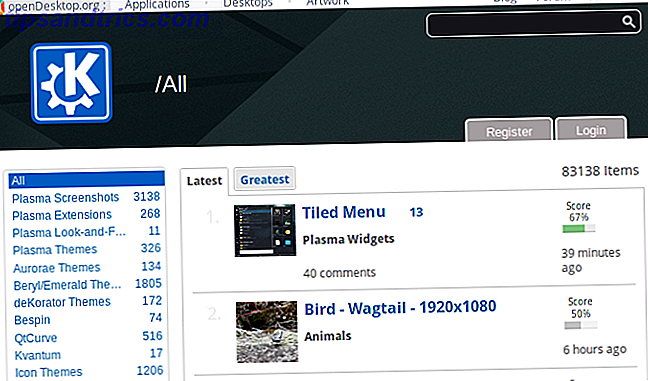
Men å komme seg til det kan være litt vanskelig først siden det er ganske gjemt bort. Først høyreklikker du på et eksisterende panel og velger alternativet Unlock Widgets .

Dette bør vise en innstillingsmeny på panelet. Klikk på den, og deretter på Add Widgets- knappen som vises. Du vil bli møtt med en meny på siden, full av dine nåværende Plasma-utvidelser. Helt nederst, klikk på Få nye widgets> Last ned nye plasma widgets .

Du blir møtt med et vindu som lar deg søke og installere utvidelser. Hvis du vil, kan du også se på skjermbilder og beskrivelser av dem ved å klikke på Detaljer- knappen for hver tillegg.

Når du har lastet ned den nye appleten din, bruker du det til å gå til Add Widgets- menyen og dra den overalt på skrivebordet. Noen av dem kan til og med brukes i systemstatusfeltet. Alt du trenger å gjøre er innstillingene med et høyreklikk og aktiver det fra delen Ekstraelementer.

1. Redshift Control
Tradisjonelt, Linux-brukere som vil beskytte sine øyne om natten, bruker Redshift Redshift Holder øynene dine skarpe og hjelper deg med å sove [Linux] Redshift Holder øynene dine skarpe og hjelper deg med å sove [Linux] Les mer (alternativet er F.lux Can F. Lux og Night Shift virkelig forbedre søvnvaner? Kan F.lux og Night Shift virkelig forbedre søvnvaner? Overdreven bruk av datamaskiner, tabletter og smarttelefoner kan føre til forringet søvnkvalitet - men gjør programmer som F.lux og Night Shift virkelig motvirke disse effektene? Vitenskapen er ganske tydelig på dette. Les mer). For de som ikke vet nøyaktig hva det gjør, redder det datamaskinens skjerm om natten. Dette er ment å hjelpe deg med å få en bedre natts søvn, selv om du bruker enheten før sengetid.
Redshift Control gir Plasma-skrivebordet en integrert måte å kontrollere appen på. Det gir deg også måter å endre hvordan Redshift oppfører seg uten å redigere konfigurasjonsfilen manuelt. Hva er Config-filer, og hvordan kan du redigere dem? Hva er Config-filer, og hvordan kan du redigere dem? De aller fleste programmer er konfigurert via et menygrensesnitt, men noen krever at du tar et skritt videre og faktisk redigerer en tekstfil. Men hvordan fungerer disse "config-filene"? Les mer

For eksempel kan du velge hvor rødt du vil at skjermen skal være om natten. Sammen med dette kan du deaktivere eller aktivere jevne overganger av fargeskiftingen. Når du nærmer deg natt, endres skjermen gradvis til den når din angitte rødhet.
Det er et nyttig alternativ for de som vil ha mer enn bare et systemstatusfeltikon. Eller til og med bare en enkel måte å tweak 4 Simple Tools for Tweaking Ubuntu's Look and Feel 4 enkle verktøy for tweaking Ubuntu's Look and Feel Liker du Ubuntu, men ønsker det oppførte seg annerledes? Ikke bekymre deg, det er en rekke måter å tilpasse Ubuntu til din smak. Det har vært en viktig kritikk siden lanseringen av Unity, at Ubuntu ... Les mer Redshift.
2. Active Window Control
Hvis du bruker Plasma på en mindre skjerm Arbeid på en liten skjerm? Bruk disse 6 tipsene for å forbedre produktiviteten din på en liten skjerm? Bruk disse 6 tips for å forbedre produktiviteten Bærbare datamaskiner er gode for å få ting gjort på farten, men de små skjermbildene kan begrense. Du kan få mer gjort med noen få snarveier, noen nyttige apps og god organisering. Les mer, så sjansene er at du vil redusere så mye plass som brukes av Windows som mulig. Active Window Control-appleten er en stor hjelp i den forbindelse. Ved å bruke det kan du blant annet sette vinduets tittellinje inn i det vanlige panelet.

For eksempel kan det også etterligne macOS menybjelke, ved å vise en applikasjonsmeny ved siden av tittelen. Den har den ekstra bonusen til å komprimere enda mer plass, noe som gir mer plass til selve programmet.
En advarsel om dette er at den bare fungerer for applikasjoner som støtter den. Programvare skrevet i GTK + Hvordan lage GNOME-programmer ser ut som KDE-programmer med oksygen-GTK [Linux] Hvordan lage GNOME-programmer ser ut som KDE-programmer med oksygen-GTK [Linux] Er du noen som vil bruke KDE, men likevel beholde GNOME apps? Integrasjonen av disse GNOME-appene (som er basert på en tema-motor kjent som GTK) med KDEs utseende (der KDE bruker ... Les mer vil ikke ha sine menyer med bruk av Active Window Control, for eksempel (tittellinjen vil fortsatt fungere fint). Dette kan imidlertid endre seg i fremtiden.
Det er også mange, mange måter det kan konfigureres på. Fra betjeningens utseende og utseende er det alt lagt til brukeren hvis de ønsker det.

Det kan være lett å bli litt tapt i dem, men med litt innsats får du en meny som fungerer akkurat som du vil ha det til.
3. Win7 volummiksere
Det er ingenting galt med Plasmas vanlige volumapplet. Faktisk fungerer det veldig bra. Men hvis du ikke liker hvordan det ser ut, kan denne appleten være for deg. Win7 Volume Mixer, som navnet antyder, er en spinn-programvare med åpen kildekode og forking: Den gode, den store og den ugle Open Source-programvaren og Forking: The Good, The Great og The Ugly Noen ganger har sluttbrukeren stor fordel av gafler . Noen ganger er gaffelen gjort under et skjul av sinne, hat og fiendskap. La oss se på noen eksempler. Les mer av standardappleten, utformet på samme måte som Windows-mikser.

En av de fine tingene om det er at den viser all lydinformasjon i en enkelt skjerm. Sammenlign dette med den innfødte lydappleten, som krever at du klikker på en annen fane for å justere applikasjonsvolumene. Det gir tilgang til alt som er mye mer praktisk.
Det gir også en nyttig funksjon som negerer behovet for Plasma's native media controller. Gjør din Linux Music Experience sømløs med disse verktøyene. Gjør din Linux Music Experience sømløs med disse verktøyene. Vil du styre video og musikkavspilling eksternt i Linux via tastaturets dedikerte medietaster? Slik fungerer dette avhenger av skrivebordet ditt, men det er mange alternativer tilgjengelig. Les mer . Fra appleten kan du justere, spille og pause avspilling av media. På en måte er det enda bedre enn kombinasjon av både innfødte og medieapplikasjoner. Alt er tilgjengelig med ett enkelt klikk.
4. Flislagt meny
Plasma-skrivebordet kommer allerede med tre forskjellige startmenyer. En av dem er en kompakt meny i stil med flere klassiske Linux-skrivebord. En annen er litt som GNOME-menyen Rediger System Menyelementer Med Alacarte [Linux] Rediger System Menyelementer Med Alacarte [Linux] Når du tenker på det, er våre Linux-skrivebordsmiljøer ganske smarte. Mens Windows bare lager en ny mappe for et nylig installert program i Start-menyen, organiserer Linux-skrivebordsmiljøet automatisk alle ... Les mer, som dekker hele skjermen. Og den siste strekker seg en linje mellom dem. Den flislagte menyappleten er unik ved at den forsøker å etterligne Windows 10s startmeny En guide til Windows 10 Start-menyen En veiledning til Windows 10 Start-menyen Windows 10 løser Startmeny-dilemmaet! Å få tak i den nye Start-menyen vil overbelaste din Windows 10-opplevelse. Med denne praktiske guiden vil du være en ekspert på kort tid. Les mer .

På en måte fyller den ut en nisje mellom de tre andre menyene, siden de som de andre gjør ting litt annerledes. Favorittprogrammer er festet til høyre som fliser til forrett. Mappene dine for Dokumenter, Musikk, og så videre, kan også enkelt nås via hurtigtaster.
Menyen har også to forskjellige visningsmoduser. Du kan enten sortere programmer alfabetisk (a la Windows) eller i dine vanlige Linux-kategorier. Det er i utgangspunktet det beste fra begge verdener.
5. Latte Dock
Det finnes en rekke macOS-lignende dokker 5 Power Docks for Linux-maskinen 5 Power Docks for Linux-maskinen Kanskje du har byttet til Linux fra macOS; eller kanskje du liker ideen om en dock. Uansett hva det er, vil disse fem skrivebordsbryggene for Linux hjelpe deg med å forbedre produktiviteten. Les mer der ute for Linux. Latte Dock er spesiell fordi den er skreddersydd for Plasma-skrivebordet. Det kan imidlertid ikke installeres som de andre applets ovenfor, siden det er et fullverdig program som kjører på egenhånd. I stedet bruker du installasjonspakker fra deres utviklingswebside og åpner det som et vanlig program i stedet for som en Plasma-utvidelse.

Siden det er designet for plasma, er det også mye bedre integrert. Latte Dock virker mye som dine vanlige systempaneler for eksempel. Som sådan kan du dra alle applets du liker i den, for eksempel resirkuleringsboks, startmeny eller til og med volummiksere. Det er ikke bare en programdokk!
Jo høyere integrasjon betyr også mer subtile forbedringer, for eksempel ekstra kommandoer for appene dine. For eksempel kan du åpne en ny terminalfan fra høyreklikkmenyen og manipulere mediespilleren din.

I likhet med de fleste KDE-applikasjoner kommer det også med mange funksjoner å tilpasse til din smak. Tweak Din egen egendefinerte Linux Distro med disse fire verktøyene Tweak Din egen egendefinerte Linux Distro med disse fire verktøyene Linux tilbyr et vell av muligheter for alle som ønsker å finjustere operasjonen system. Du kan også lage din egen distro, brenne den til disk og installere den. Disse fire verktøyene vil komme i gang. Les mer . Vil du ha en dock med gjennomsiktig bakgrunn som gjemmer seg når et vindu er over det? Latte Dock kan gjøre det.
Stretchy Plasma
Det er mange andre utvidelser på KDEs skrivebord - dette er bare begynnelsen. I kombinasjon med hvor fleksibel Plasma er ute av boksen, er du igjen med et av de mest allsidige skrivebordsmiljøene i Linux-verdenen Distro Indecision: En jukseguide til valg av Linux Distribution Distro Indecision: En jukseguide til å velge en Linux-distribusjon Dette guide handler om hvordan du velger riktig distribusjon, og hvordan du tester dem før du faktisk forplikter deg til å bruke den, uten tvil en av de vanskeligste trinnene for å komme inn i Linux. Les mer .
Hvordan stiler du skrivebordet ditt?

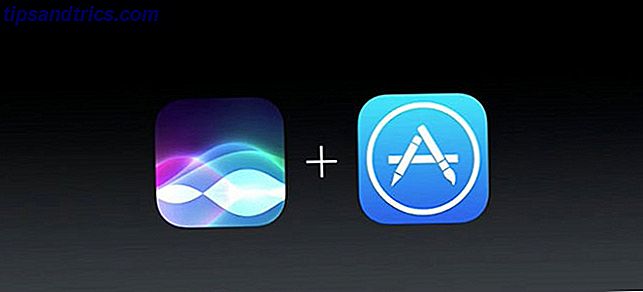
![Sendible lanserer ny iPhone App, tilgjengelig for gratis frem til 31. januar [Nyheter]](https://www.tipsandtrics.com/img/iphone-ipad/448/sendible-launches-new-iphone-app.png)